Kedai dalam app Apple TV
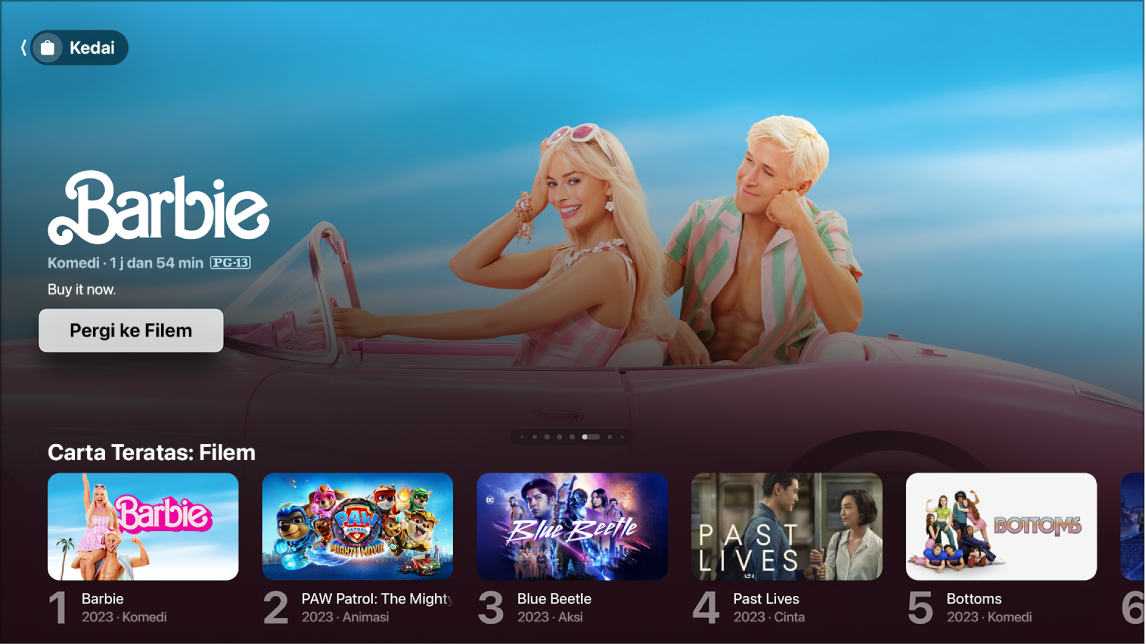
Kedai dalam app Apple TV ![]() ialah destinasi semua dalam satu anda untuk melayari, membeli dan menyewa filem serta rancangan TV terbaik dunia.
ialah destinasi semua dalam satu anda untuk melayari, membeli dan menyewa filem serta rancangan TV terbaik dunia.
Selepas anda menemui sesuatu yang anda mahu tonton, anda boleh membelinya, menyewanya (jika ini ialah filem), atau memilih cara untuk menontonnya jika ia tersedia pada berbilang saluran dan app. Jika ia tersedia untuk dimainkan serta-merta, anda akan mendapat saluran atau app lalai yang membenarkan anda menontonnya dalam versi kualiti tertinggi.
Layari filem dan rancangan TV yang ditampilkan serta disyorkan
Buka bar sisi dalam app Apple TV
 pada Apple TV, kemudian pilih Kedai.
pada Apple TV, kemudian pilih Kedai.Layari item, koleksi dan genre ditampilkan.
Pengesyoran muncul berdasarkan cita rasa anda, atau tontonan sebelumnya atau sejarah pembelian/sewaan (Contohnya, Jika Anda Menyukai Shrek 2, atau Jika Anda Menyukai The Daily Show).
Pilih item untuk melihat pratonton, penilaian, perihalan dan maklumat tontonan.
Pilih filem atau rancangan TV untuk ditonton
Apabila anda memilih filem atau rancangan TV, skrin baharu kelihatan dengan penilaian, perihalan dan maklumat tontonan, termasuk semua cara anda boleh menonton filem atau rancangan TV pada Apple TV.
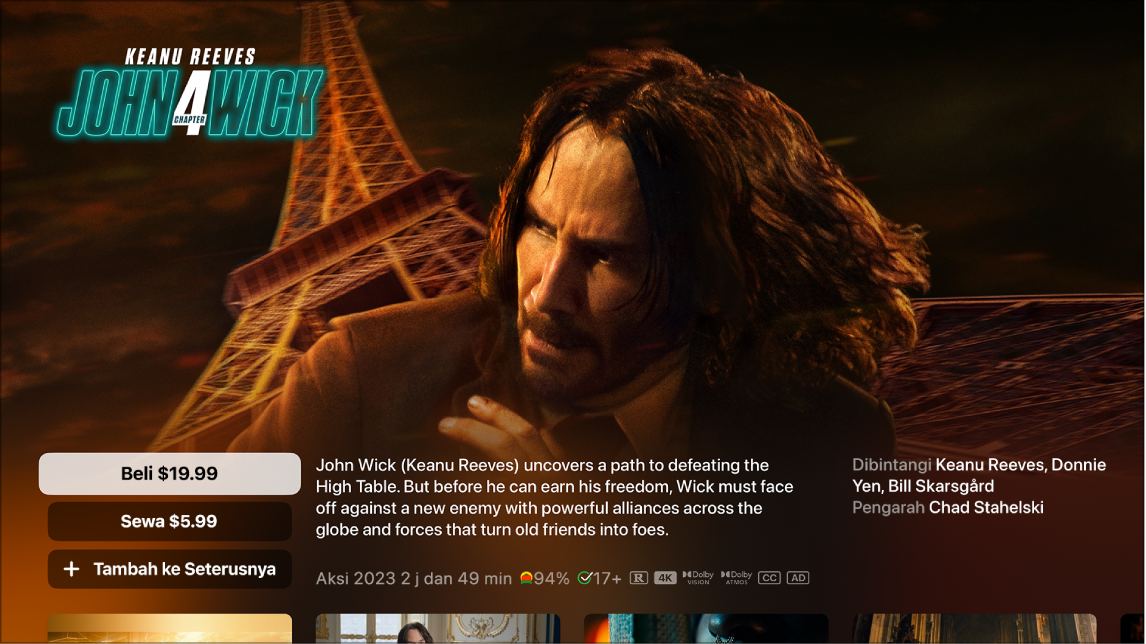
Dalam app Apple TV
 , lakukan mana-mana yang berikut:
, lakukan mana-mana yang berikut:Tonton pratonton filem percuma dalam skrin penuh: Jika pratonton tersedia, ia mula bermain secara automatik di latar belakang. Untuk menonton pratonton dalam skrin penuh, tekan ke atas pada gelung pad klik (Siri Remote generasi ke-2 atau lebih baharu) atau leret ke atas pada permukaan sentuh (Siri Remote generasi pertama).
Mainkan filem atau rancangan TV: Jika filem atau rancangan TV telah tersedia untuk tontonan anda sebagai pembelian atau pada saluran atau app ditunjukkan, pilih Main untuk mula menontonnya serta-merta.
Beli atau sewa filem: Pilih Beli atau Sewa, kemudian pilih pilihan yang anda mahukan dan sahkan pembelian atau sewaan anda.
Di sesetengah rantau, anda boleh menyewa filem. Anda mempunyai 30 hari untuk mula menonton filem yang disewa. Selepas anda mula menontonnya, anda boleh memainkannya seberapa kali yang anda mahukan dalam masa 48 jam. Semasa tempoh sewaan, anda boleh memuat turun filem yang disewa pada satu peranti pada bila-bila masa dan juga strimnya pada peranti lain. Sebagai contoh, anda boleh mula menonton filem yang dimuat turun pada iPhone anda, kemudian selesaikan menontonnya kemudian pada Apple TV anda. Selepas masa anda tamat, filem tidak lagi tersedia.
Beli episod atau musim: Pilih “Beli dari harga [harga],” kemudian pilih pilihan yang anda mahukan dan sahkan pembelian anda.
Langgan saluran Apple TV: Pilih butang langganan, kemudian ikuti arahan atas skrin.
Buka item dalam app lain: Pilih “Buka Dalam”, kemudian pilih app. Jika app tidak tersedia secara serta-merta, ikuti arahan atas skrin untuk memasangkannya dan menyambungkannya. Sesetengah app mungkin memerlukan langganan.
Tambah item ke Seterusnya: Jika anda mahu menonton filem atau rancangan TV kemudian, pilih Tambah ke Seterusnya untuk menambahnya ke Seterusnya dalam skrin Laman Utama.
Keluarkan item daripada Seterusnya: Pilih Dalam Seterusnya.
Pergi ke item seterusnya dalam kategori yang anda layari: Navigasi ke kanan atau kiri. Anda juga boleh menekan butang Balik
 (Siri Remote generasi ke-2 atau lebih baharu) atau butang
(Siri Remote generasi ke-2 atau lebih baharu) atau butang  (Siri Remote generasi pertama) untuk kembali ke Kedai.
(Siri Remote generasi pertama) untuk kembali ke Kedai.
Untuk mendapatkan maklumat lanjut, navigasi ke baris atau item, kemudian lakukan mana-mana yang berikut:
Tonton treler tambahan (filem sahaja): Skrol ke kiri atau ke kanan dalam baris Treler Tambahan, kemudian pilih treler.
Layari musim dan episod (rancangan TV sahaja): Pilih episod, atau pilih musim, kemudian layari episod. Apabila anda memilih episod, anda boleh memilih saluran atau app yang anda mahu gunakan.
Layari item berkaitan: Skrol ke kiri atau ke kanan dalam baris Berkaitan, kemudian pilih item.
Pratonton Tambahan (filem sahaja): Pilih untuk mempratonton item menu tambahan dan video tambahan yang tersedia apabila anda membeli filem daripada Apple.
Lihat pilihan menonton: Skrol ke kiri atau ke kanan dalam baris Cara Menonton untuk melihat semua cara menonton item Apple TV, termasuk pilihan harga untuk membeli atau menyewa, atau saluran atau app Apple TV yang tersedia.
Sesetengah kandungan dan app tersedia dengan langganan. Untuk mendaftar, pilih item dan ikuti proses pendaftaran menggunakan Apple ID anda. Jika anda belum memasang app, anda akan digesa untuk memuat turunnya daripada App Store.
Kandungan lain mungkin tersedia untuk anda dengan langganan kabel atau satelit anda. Jika ini ialah kali pertama anda menggunakan app yang memerlukan langganan kabel atau satelit, anda mungkin perlu memasukkan kelayakan penyedia TV anda (lihat Sediakan daftar diri tunggal dengan penyedia TV anda pada Apple TV).
Terokai pelakon dan kru: Skrol ke kiri atau ke kanan dalam baris Pelakon & Kru, kemudian pilih orang untuk melihat maklumat biografi dan filem serta rancangan TV berkaitan.
Dapatkan maklumat lanjut: Skrol ke bahagian bawah skrin untuk melihat penilaian, perihalan dan maklumat lain.
Apabila anda membeli atau menyewa filem, ia dimainkan secara automatik dalam format kualiti tertinggi yang tersedia untuk Apple TV anda, termasuk format resolusi definisi tinggi (HD) dan 4K. Video ini juga mungkin menampilkan julat dinamik tinggi (HDR) dalam HDR10, HDR10+, atau Dolby Vision 8.1 dan Dolby Atmos. Untuk mendapatkan maklumat lanjut, lihat artikel Sokongan Apple Cari filem dengan 4K, HDR, Dolby Vision atau Dolby Atmos dalam app Apple TV.
Langgan saluran dan app Apple TV
Buka bar sisi dalam app Apple TV
 pada Apple TV, kemudian pilih Kedai.
pada Apple TV, kemudian pilih Kedai.Navigasi ke bawah ke Tambah Saluran dan App untuk melihat saluran dan app Apple TV, kemudian navigasi ke kanan dan pilih item.
Pilih butang langganan, kemudian ikuti arahan atas skrin.